티스토리 뷰

[[목차]]
새롭게 향상된 컴퓨터 원격연결 팀뷰어(TeamViewer) 무료 다운로드 및 설치 하러가기
컴퓨터를 하다보면 갑자기 자신의 컴퓨터에 이상이 생겨 원격제어를 해야할 일이 가끔 있습니다.
자신의 컴퓨터에 문제가 생긴 것을 원격제어를 통해 문제를 해결하고 점검, 수리하거나,
반대로 서버에 이슈가 생길 때 트러블슈팅을 하기 위해서 필수적으로 필요한 것이 원격제어입니다.
많은 컴퓨터 원격제어 프로그램 중 Regit Eins GmbH 에서 개발한 팀뷰어 프로그램을 소개 하겠습니다.
팀뷰어(TeamViewer)란?
Regit Eins GmbH 에서 개발한 팀뷰어 프로그램이다.
예전에는 원격제어를 하기 위해서는 네이트온에서 제공하는 원격제어 기능으로 PC를 제어를 하였다.
그러나 요즘에 나온 원격제어 프로그램들이 많이 출시 되면서 네이트온 원격제어를 사용할 이유가 없어졌다.
새롭게 향상된 컴퓨터 원격연결 팀뷰어(TeamViewer)는
컴퓨터 간 원격 제어, 데스크톱 공유, 파일 전송을 위한 컴퓨터 소프트웨어 패키지이다.
이 소프트웨어는 마이크로소프트 윈도우, 맥 OS X 리눅스, iOS, 안드로이드 운영 체제에서 동작한다.
팀뷰어를 실행 중인 기기는 웹 브라우저로 접근할 수 있다
별도의 가입이 필요 없고 개인용및 비상업용에 한하여 무료로 이용할 수 있습니다.
(단, 인터넷 접속은 가능해야 합니다)
팀뷰어(TeamViewer) 가격
1. 개인용 및 비상업용으로 사용하는 모든사용자에게 완전히 무료
2. 비즈니스용 팀뷰어 는 14일 무료체험판

팀뷰어(TeamViewer) 무료 다운로드 및 설치 방법
STEP1 : 팀뷰어 공식 홈페이지(https://www.teamviewer.com/ko/)에서 상단 메인에 있는 "무료 다운로드"를 클릭합니다.

STEP2 : 화면에 나온 Windows 선텍 클릭을 합니다.

STEP3 : 화면의 아래쪽으로 내려가면 X86-64bit 선텍 후 클릭 합니다.

STEP4-1 : Google Chrome 브라우져 에서는 화면 왼쪽밑에 다운받은 파일이 보입니다.

STEP4-2 : Microsoft Edge 브라우져 에서는 화면 오른쪽위에 다운받은 파일이 보입니다.

STEP5 : 기본 설정으로 설치 선텍 다음 합니다..
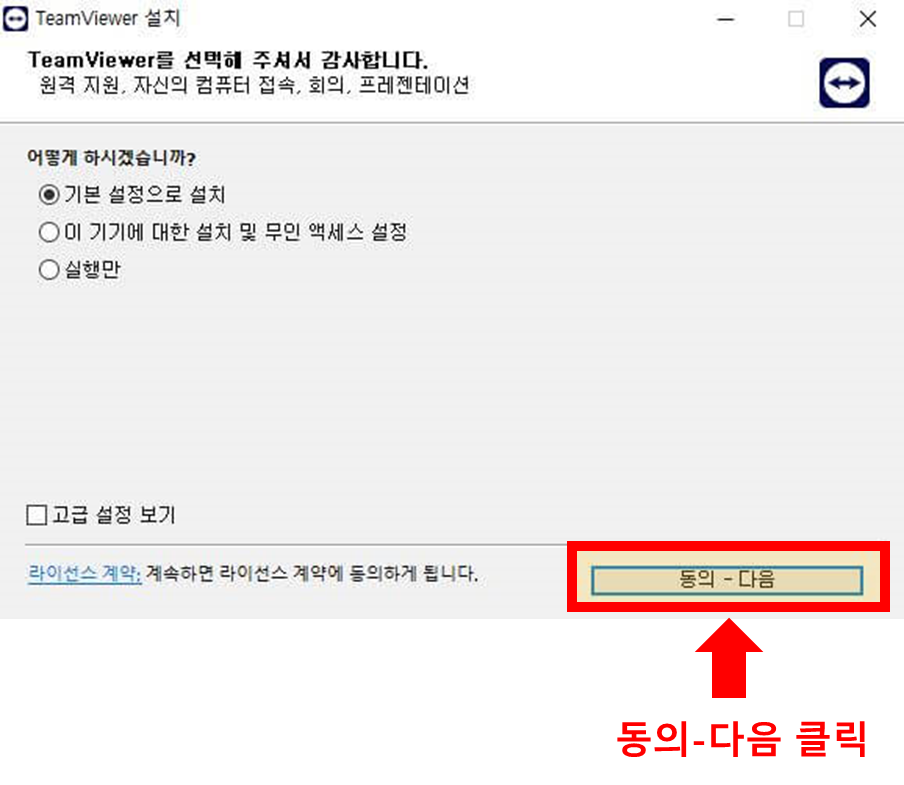
STEP6 : 설치하는 동안 잠시 기다려줍니다.

STEP7 : 팀뷰어(TeamViewer) 라이센스 계약 다 체크한 뒤 계속 클릭 합니다..

STEP8 : 설치가 끝난 후 팀뷰어(TeamViewer) 계정생성을 합니다.

STEP9 : 팀뷰어(TeamViewer) 계정 사용하고 있는 Google ID 사용

STEP6-1 : 팀뷰어(TeamViewer) 계정 암호키 설정 1

STEP6-2 : 팀뷰어(TeamViewer) 계정 암호키 설정 2

계정 생성시 Error 발생 하시는 분
계정 생성시 Error 발생이 되어 생성이 안되는 분
Error 내용 "failed to complete account creation. teamviewer" (계정을생성할수없습니다)

위와 같은 메세지가 나오면 팀뷰의 다른 홈페이지에서 계정생성을 할 수 있습니다.
원격 접속하는 방법
1. 설치화면 종료 후 프로그램 자동 실행
2. 중앙에 설치된 컴퓨터의 아이디와 비밀번호 자동 생성
3. 함께 설치한 상대방 컴퓨터의 아이디와 비밀번호가 생성되어 있음

4. 원격 제어할 컴퓨터의 아이디와 비밀번호를 요청
5. 우측 원격 제어에 받은 아이디를 입력 후 연결 누름
( 제어하는 분은 간단한 회원 가입을 요구합니다. )

6. 원격 제어할 컴퓨터의 비밀번호를 입력
7. 상대 컴퓨터에서 승인해 주면 원격으로 접속 후 컴퓨터 관리 가능
'Windows 관련' 카테고리의 다른 글
| 헤이 홈 PC버전 무료 다운로드 및 사용하는 법 알아보기 (0) | 2023.07.07 |
|---|---|
| 유튜브 동영상 다운로드 프로그램 및 추출 사이트 다운로드 방법 (0) | 2023.06.27 |
| 카카오톡 PC버전 무료 다운로드 및 설치 방법 알려드립니다. (0) | 2023.06.02 |
| 텔레그램 PC버전 무료 다운로드 및 설치 방법 알려드립니다. (0) | 2023.06.02 |
| 오늘부터 조용히 나갈 수 있다…카카오톡 '조용히 나가기' 추가 (0) | 2023.05.12 |

